SQL筆記:在SSMS裡面完整檢視NTEXT或NVARCHAR(MAX)大型文字欄位檔案
一直以來有個困擾,就是在Microsoft進行Log資料表的追蹤時,對於常出現在Log裡面的NTEXT或NVARCHAR(MAX)等大型文件欄位很難一次性的透過滑鼠點擊與查閱,直接在欄位上按下COPY貼到記事本肯定資料會被截斷(不完整),甚至某些系統我還特別寫Web介面來提供完整檢視功能,但這種作法對於偶爾才需要手動人工查詢的某些系統Log資料表,又顯得耗時與不切實際。
在SSMS完整檢視NTEXT或NVARCHAR(MAX)大型文字欄位
常見有兩種方法可以看到完整資料,一種是修改SSMS檢視結果集,使其「盡量不要截斷」文字資料,修改的方法就是任意開啟資料表進入查詢模式視窗後,可以在選單點選「查詢」>「查詢選項」>「結果」>「格線」>「擷取的最大字元數」>「非XML資料」,在這邊盡量調整數值使其越大越好。(但到底要調多少才夠用,天知道。)
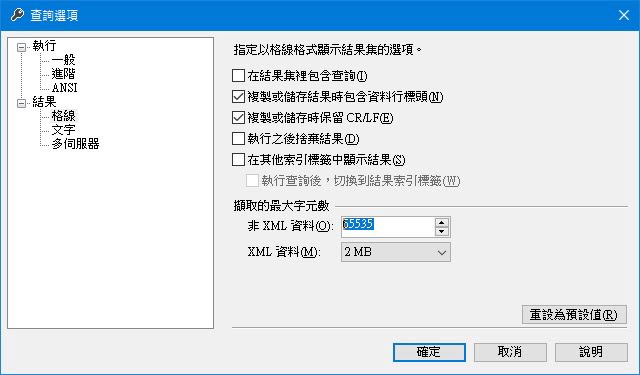
另外一種做法就是在這種大型文字的查詢結果集的欄位上按右鍵,彈出對話視窗後選擇「儲存結果」,這時候就可以把這筆資料儲存成CSV檔,接著再利用文字編輯軟體去打開來查閱即可。(但如果正處於十萬火急的除錯情境下,這種繁雜做法很惱人,無法有效的透過介面逐一尋訪綜覽問題)
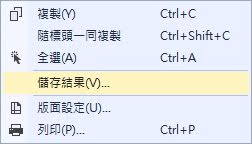
直接在SSMS完整檢視NTEXT或NVARCHAR(MAX)大型文字欄位的方法
這裡提供一個很有趣的方法讓大家參考一下,答案就是將欄位資料轉XML,並利用超連結標籤使XML變成可點擊,點擊後SSMS會跳出XML檢視視窗,讓你可以透過UI操作介面盡情的尋訪完整資料。
把下列語法儲存成資料庫對應的檢視表,下次SSMS直接開啟檢視表查詢時就可以透過點擊觀看,超舒服!
SELECT
iAutoIndex,
XXX,
CAST
(
'<A><![CDATA[' +
CAST(YourColumnNameOfLargeText AS NVARCHAR(MAX)) +
']]></A>' AS XML
) AS ClickToViewDetail
FROM
YourTableName